Puede lograr esto con un acceso directo en Windows y Mac
- Los correos electrónicos no leídos en Outlook pueden hacer que su bandeja de entrada esté abarrotada y no sea atractiva para su uso.
- Los usuarios pueden usar accesos directos para marcar todos los correos electrónicos como leídos en las aplicaciones Outlook de Windows y Mac.
- Puede crear una carpeta de búsqueda para clasificar los correos electrónicos no leídos en una carpeta y marcarlos como leídos a la vez.

- Administre TODOS sus correos electrónicos en una sola bandeja de entrada
- Aplicaciones populares fáciles de integrar (Facebook, Todoist, LinkedIn, Dropbox, etc.)
- Accede a todos tus contactos desde un único entorno
- Deshágase de errores y datos de correo electrónico perdidos
Correo electrónico hecho fácil y hermoso
correos electrónicos de perspectiva se dejan sin leer cuando no se abren, lo que significa que todavía están desatendidos por el destinatario. Sin embargo, estas fuentes de correo electrónico crean una bandeja de entrada ruidosa que no es atractiva para muchos usuarios.
Tener demasiados correos electrónicos sin leer en Outlook puede dificultar la navegación en su bandeja de entrada y también puede dejar correos electrónicos no deseados. Por lo tanto, es importante saber cómo marcar correos electrónicos como leídos en Outlook.
¿Cuál es el acceso directo para marcar todos los correos electrónicos como leídos en Outlook?
Hay algunos atajos que puede emplear para marcar todas las fuentes de correo electrónico en Outlook como leídas. Debido a que Outlook está disponible en diferentes sistemas operativos, lo guiaremos a través de accesos directos para Windows y Mac:
- en ventanas – Inicie la aplicación de Outlook, abra su bandeja de entrada, luego presione Control + q para marcar todos los mensajes como leídos.
- En Mac – Abra Outlook y vaya a la bandeja de entrada de su correo electrónico, luego presione Opción + Dominio + T para marcar todos los mensajes como leídos.
Ahora que conoce los atajos para esta operación, puede ver otros métodos para hacerlo a continuación. ¿Quieres saber sobre Métodos abreviados de teclado de Outlook, echa un vistazo a esta guía.
¿Cómo marco todos los correos electrónicos como leídos en Outlook?
- ¿Cuál es el acceso directo para marcar todos los correos electrónicos como leídos en Outlook?
- ¿Cómo marco todos los correos electrónicos como leídos en Outlook?
- 1. Marcar todos los correos electrónicos como leídos en Outlook para Web
- 2. Cree una carpeta de búsqueda para encontrar correos electrónicos no leídos y marcar todos como leídos (Windows y Mac)
- 3. Marcar todos los correos electrónicos como leídos en Outlook para Windows
1. Marcar todos los correos electrónicos como leídos en Outlook para Web
- Inicie un navegador en su PC, vaya a Outlook para Webe inicie sesión en su cuenta.
- Haga clic en Bandeja de entrada y presiona Control + A en su teclado para marcar todos los correos electrónicos. O marque el botón de radio al lado Enfocadopara seleccionar todos los correos electrónicos.
- Luego, seleccione marcar todo como leido.
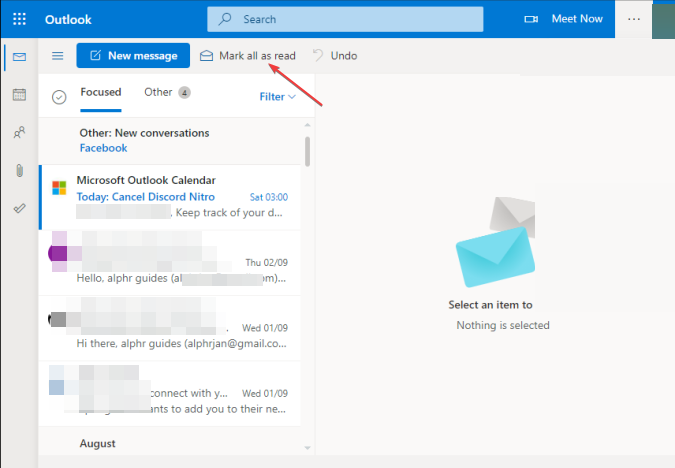
- Hacer clic DE ACUERDO en el mensaje de confirmación para marcar todas sus conversaciones no leídas como leídas.
Eliminará el nuevo recibo de mensaje en los correos electrónicos que aún no se han abierto y los marcará como leídos. Comprobar el mejores navegadores para Outlook 365 puede descargar en su dispositivo.
2. Cree una carpeta de búsqueda para encontrar correos electrónicos no leídos y marcar todos como leídos (Windows y Mac)
- Abierto panorama e ir a la Hogar pestaña.
- Desplácese hacia abajo en el menú y haga clic derecho en Carpetas de búsqueda, luego haga clic en Nueva carpeta de búsqueda.
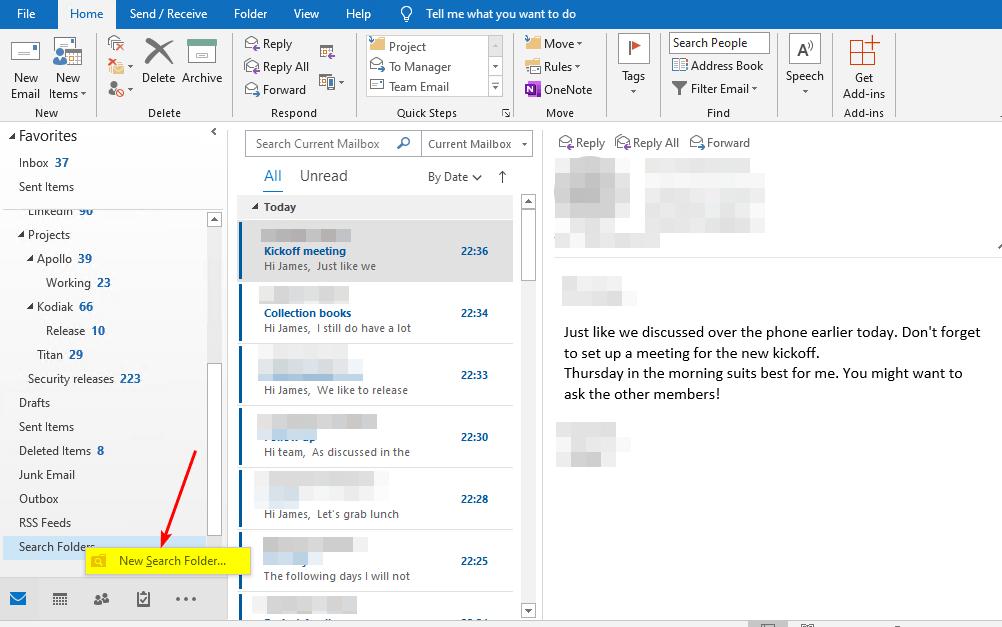
- Haga clic en el Crear una carpeta de búsqueda personalizada opción y la Elegir botón.
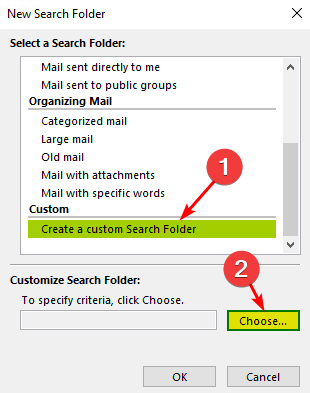
- Tipo No leído en el Barra de nombres, luego haga clic en el Criterios para especificar qué elementos contiene esta carpeta de búsqueda.
- Haga clic en el Más elecciones pestaña, marque la casilla para Sólo los elementos que son, asegúrese de que se muestre como no leído, luego haga clic DE ACUERDO.
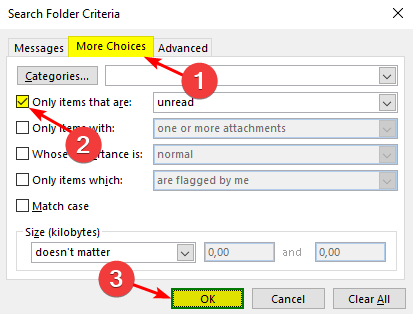
- Prensa DE ACUERDO sobre el Carpeta de búsqueda personalizada página, luego haga clic en DE ACUERDO de nuevo.
- En el Outlook Hogar menú, desplácese hacia abajo y seleccione la nueva carpeta de búsqueda No leídos, haga clic con el botón derecho en él y haga clic en Marcar todo como leido.
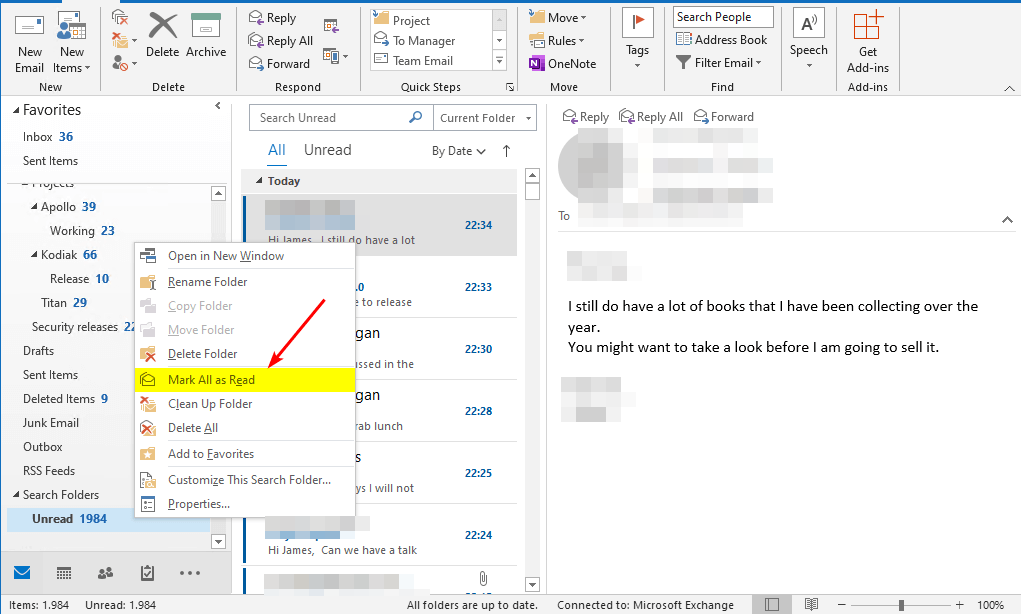
La creación de una carpeta de búsqueda para encontrar correos electrónicos no leídos clasificará su bandeja de entrada, haciendo que todos los correos electrónicos aún no se lean en una carpeta. Leer cómo ver en qué carpeta están los correos electrónicos en Outlook.
También tenemos una gran guía que puede ayudarte. eliminar los prefijos de asunto de Outlook FW y RE, así que asegúrate de no perdértelo.
- Cómo crear un archivo PST en Outlook
- Cómo crear una vista de bandeja de entrada unificada en Outlook
- Cómo habilitar y usar Copilot en Outlook [Pasos sencillos]
3. Marcar todos los correos electrónicos como leídos en Outlook para Windows
- Lanzamiento panorama e inicie sesión en su cuenta.
- Vaya al panel de carpetas y seleccione una carpeta.
- Haga clic en cualquier mensaje de la lista y luego presione Control + A para seleccionar cada correo electrónico en la carpeta.
- Haga clic derecho en cualquiera de los mensajes seleccionados, luego seleccione Marcar como leído del menú desplegable.
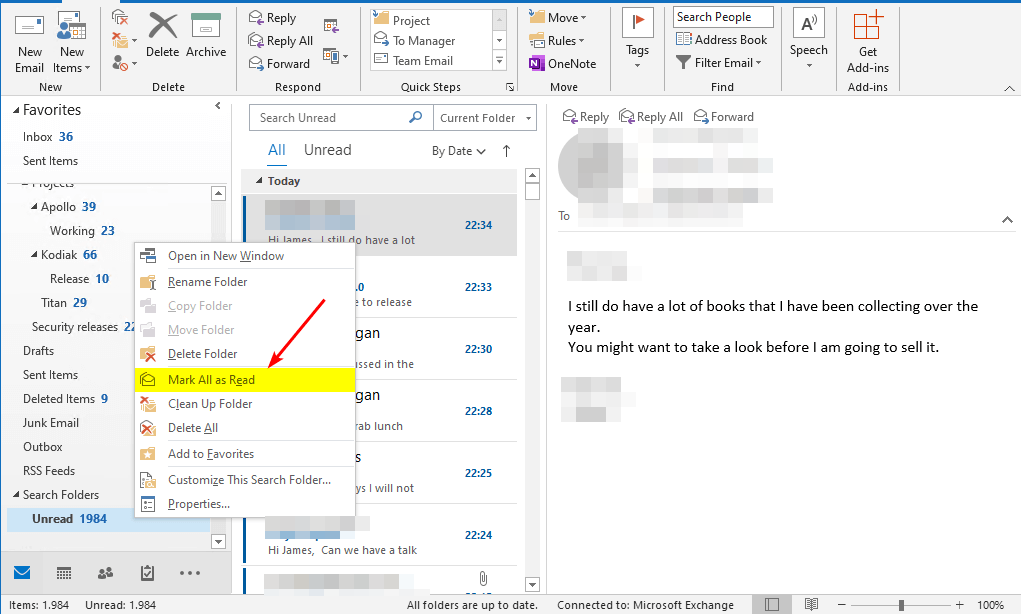
En conclusión, nuestros lectores pueden consultar nuestra guía sobre Outlook no recibe correos electrónicos de Gmail y como solucionar el problema. Además, puede leer nuestra guía sobre qué hacer si El correo electrónico de Outlook falla después de la actualización de Windows.
Otro problema del que se quejan los usuarios es correos electrónicos que desaparecen de Outlook sin ser borrado por el usuario.
Si tiene más preguntas o sugerencias, por favor escríbalas a continuación en la sección de comentarios.


